
Autotune är det perfekta exemplet på en signalbehandlingsmetod som kan användas i overdrive som en effekt eller används på rätt sätt på ett öppet sätt för att förbättra en prestanda. Fler artister än du skulle inse använder det här verktyget oupptäckt, medan andra gör det väldigt uppenbart.
ta artister som Cher eller T-Pain, eller till och med Lil Wayne när de rappar, som nästan låter som robotar under sina låtar. Det är min åsikt att 2010-decenniet kommer att betraktas som en ”mörk ålder” av musik, delvis på grund av denna effekt som många artister kommer att ångra i framtiden.
då överväger du alla artister som du tror inte använder den. Låt mig berätta, de är alla, men deras blandningsingenjörer gör ett fantastiskt jobb med det du inte skulle veta. Den främsta bidragande faktorn till en ”osynlig” autotune är en bra vokalprestanda.
för att driva effekten i overdrive måste du målmedvetet ha en dålig prestanda till en viss grad, varför det fungerar så naturligt bra för rapartister när det gäller att sjunga till rätt tonhöjd.
det finns tre nivåer av autotune, så långt jag ser det:
- målmedvetet för mycket – som Cher, T-Pain och Lil Wayne
- för mycket behövs – modern Pop – och countrymusik
- det perfekta beloppet-alla andra genrer som du inte märker det i
den enda skillnaden mellan andra och tredje etappen är hur bra en vokalist artisten är. De flesta popartister väljs utifrån deras övergripande marknadsförbarhet (utseende, förmåga att utföra, över genomsnittet vokal talang) i motsats till att väljas baserat på en högsta färdighet i sång.
jag ska visa dig hur du uppnår alla tre steg, från att låta som en robot, att låta som en synthesizer, till odetekterbar perfektion.
Vad är Autotune?
Autotune är ett ljudsignalprocessorverktyg som ursprungligen användes för att korrigera off-key platser i vokalföreställningar (eller något annat instrument). Det används också som en ljudeffekt gäller tonhöjdskorrigering så aggressivt att det låter onaturligt och syntetiskt.
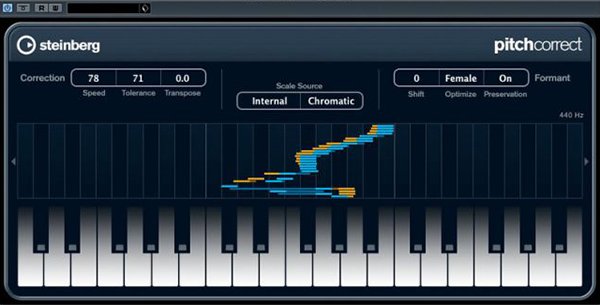
termen Autotune har blivit synonymt med tonhöjdskorrigering, men det är faktiskt ett varumärkesskyddat ord och verktyg skapat av Antares Audio Technologies. Många Daw-plugins finns som alla har sina egna namn och kallas sådana, men effekten kallas nu ofta och helt enkelt ”autotune.”
medan dölja off-key platser genom att något justera dem för att låsa på nyckeln var den ursprungliga avsikten, Cher ändrade popmusik för varje med sin 1998 enda tro. Den använder effekten över dramatiskt och inspirerade musiker som T-Pain för att göra det till sitt signaturljud.
hur man Autotune
i det här avsnittet kommer jag att berätta exakt hur man använder autotune, men jag ska göra det ur polering en redan stor vokal prestanda. Nyckeln till att ha en transparent och musikalisk användning av detta plugin är att skapa så bra av ett sångspår som möjligt.
detta betyder vanligtvis att sjunga samma avsnitt av en låt dussintals gånger och skapa ett ”bäst av” kompositspår. Först efter att den absolut bästa prestandan har sammanställts från många tagningar bör du fixa de slutliga felen med pitch correction-programvaran.
Obs: alla sång inspelning eller instrument som du vill använda tonhöjdskorrigering på måste vara en mono spår. Stereospår fungerar inte. Det måste också vara fri från reverb, fördröjning och andra ljudeffekter.
1) Applicera Plugin på spåret & bekanta dig med det
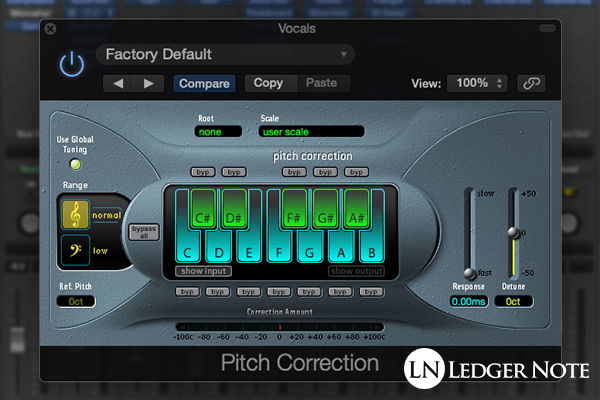
jag måste anta att du vet hur du använder din digital audio workstation-programvara och hur du lägger till ett plugin till ett spår i multitrack. Vad jag inte kan anta är vilket plugin du ska använda. I det här fallet kommer jag att visa dig Logic Pro Pitch Correction plugin. De fungerar alla på samma sätt men ser annorlunda ut.
även om jag ska visa dig Logic Pro standard plugin, jag kommer att använda terminologi som är mer benägna att visas i alla plugins. Du kommer att kunna ta reda på vad som är vad, eftersom jag ger flera namn för varje parameter du kan justera.
om du inte känner till inställningarna alls, bläddra ner till nästa huvudavsnitt i artikeln som heter Autotune Settings. Jag definierar varje inställning och ger också några föreslagna utgångspunkter för de tre nivåerna av tonkorrigering som nämns ovan.
2) Välj nyckeln, skala, & Inmatningstyp
du har vanligtvis två val. Du kan manuellt välja en tangent (som g-moll) och en skala (melodisk mindre skala), eller så kan du slå in den manuellt på det medföljande tangentbordet. Ibland, istället för en nyckel, kommer de att be dig om rotnoten på din skala, vilket skulle vara G om du använder G-moll eller G-dur.
om du väljer en tangent och skala från listan Vill du fortfarande justera vilka anteckningar som är tillgängliga som mål för inställning på tangentbordet. Ibland använder sång inte alla anteckningar i en skala och du vill inte ha dem tillgängliga, särskilt om en föreställning är extra ”inte bra.”
alternativt, om du går till goofy robot rap vocal sound, välj sedan kromatisk skala, vilket innebär att alla möjliga anteckningar är tillgängliga som tonhöjdskorrigeringsmål.
3) Välj din Retune-hastighet
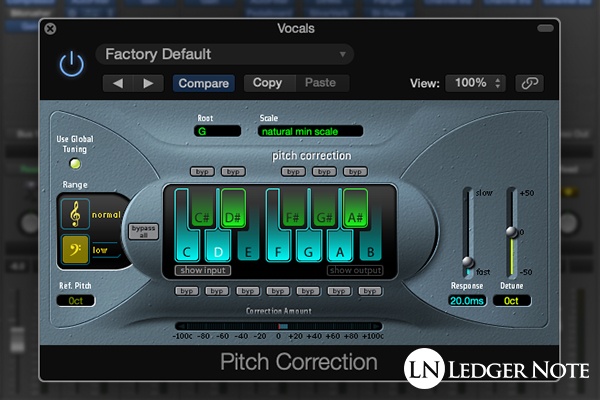
nu när du har definierat de tillåtna anteckningarna för effekten är det dags att få det att fungera. Vi kommer nu att fokusera på retune-ratten eller skjutreglaget. En långsammare hastighet, som 400 ms till en halv sekund, kommer att vara helt odetekterbar men helt för långsam för att ens göra någonting i de flesta fall.
Loop sången i solo-läge (så att du bara kan höra sångaren) och starta retune på den långsammaste tillåtna mängden. Öka det långsamt och du börjar se mätaren visa vilken anteckning som detekteras och hur skarp eller platt den är i cent. Det beloppet är hur mycket tonhöjdskorrigering som behöver tillämpas.
retune-hastigheten definierar hur snabbt den tillämpar den mängden tonkorrigering. Så om du behöver skjuta en anteckning upp med 50 cent, kan det ske omedelbart vid noll millisekunder, eller över 100 ms, som exempel. Du måste välja rätt mängd som ger det ljud du vill ha.
för elektronisk musik kanske du vill att den ska märkas något. För roboten effekten ställa in den till noll. För en transparent användning av effekten måste du leka med den, men det blir en långsammare inställning än snabbare. Det är omöjligt att berätta vad rätt mängd är. Du måste använda öronen!
4) Bestäm hur perfekt du vill att sången ska vara
oavsett hur snabbt du ”snappar” till rätt tonhöjd, har du fler val att göra om hur oklanderlig och perfekt du vill att sången ska vara. Ingen människa kan hålla en perfekt anteckning. Även de bästa kommer att vackla med några cent. Om du tar bort det vacklande låter det overkligt.
om du vill lägga till det mänskliga elementet tillbaka i vokalspåret, använd alternativet Flex Tune om det är tillgängligt. Logic Pros Tonkorrigering har inget sådant alternativ. Det gör att sången kan vara OFF-pitch med det belopp du definierar, i grund och botten säger processorn att inte ändra tonhöjden om den är ”nära nog.”En liten del av detta kan få ditt spår tillbaka till verkligheten.
fokusera nu på Humanize-ratten om du har det eller något liknande. Det berättar plugin för att hålla till en viss anteckning om sången börjar vackla för långt, snarare än att korrigera till en annan, oavsiktlig anteckning. Tänk på det som en frisättning på en kompressor. Använd detta när din sångare håller på anteckningar under en lång tid i slutet av fraser.
Natural Vibrato är ett annat alternativ som inte alltid är tillgängligt. Den upptäcker när sångaren använder målmedveten vibrato och låter dig öka eller minska intensiteten på den. Enligt min mening skulle jag inte bry mig om att använda detta. Detta är ett val som måste göras när du spelar in sången.
5) Unsolo sången & Tweak i samband med hela mixen
Detta är ditt sista steg. Du vill unsolo din sång så att du hör backing spår också. Lyssna nu på ditt arbete i samband med hela mixen. Härifrån är det enda du sannolikt vill tweak retune-hastigheten.
för elektronisk baserad musik som dubstep eller EDM kanske du till och med vill ha ett litet robotljud. För klassisk, jazz, rock eller pop, som är mer organiska ljudgenrer, vill du att den ska vara mindre märkbar, så du väljer en långsammare retune-hastighet.
Härifrån kan dina vokalplatser låta bra, men du kan fortfarande ha andra problem med spåren. Kolla in vår artikel om hur man blandar sång för att få ett genombrott som kommer att revolutionera din kvalitet. Du vill tillämpa dessa huvudmän på varje vokalspår, varje gång.
Autotune Inställningar
nu vill jag göra två saker. Jag vill definiera vad var och en av inställningarna på ditt plugin gör, och jag vill ge några Startinställningar där det är möjligt som matchar var och en av de tre stilarna för tonkorrigering som jag nämnde tidigare.
Pitch Correction alternativ
varje pitch correction plugin med har olika parametrar (rattar) du kan justera. För det mesta kommer du att konfronteras med fem alternativ:
- Nyckel, skala, & ingångstyp
- Retune hastighet (svarstid)
- Flex Tune (jämnhet)
- humanisera (släpptid)
- naturlig Vibrato (Vibrato justering)
det här är vad de kallas på det officiella Autotune-plugin och är (vanligtvis) vad du hittar på de andra, även om de byts om till en viss grad.
Nyckel, skala, & Inmatningstyp – utan att berätta för programvaran vilken nyckel och typ av Skala du använder, vet den inte vilka platser du ska justera mot. Du kan välja dessa från en valbar lista (som stor skala, harmonisk mindre skala, etc.) eller slå det i dig själv på den tillgängliga tangentbordslayouten.
ingångstypen varierar i komplexitet från att helt enkelt erbjuda de två valen av normala (högre vokalregister) eller låga (bas och bariton). Vissa låter dig faktiskt välja mellan termer som sopran, Tenor, alt, etc. Detta hjälper bara programvaran att förvänta sig vissa oktaver så att den kan bearbeta snabbare och mer exakt.
Retune Speed (Response Time) – detta mäts i millisekunder och låter dig gå till noll, vilket betyder momentant (hur du får robotljudet). Denna hastighet styr hur snabbt en dålig anteckning justeras till rätt. Om du ställer in det för snabbt kommer det att låta uppenbart och komma med glitches också.
för det mesta vill du ha subtilitet, så du använder ett långsammare värde så att lyssnaren inte upptäcker ändringarna. Så här uppnår du ett naturligt ljud, medan de snabbare tiderna börjar låta ”för bra”, och om prestandan är dålig nog kommer det att låta onaturligt.
Flex Tune (jämnhet) – den här typen av alternativ är inte alltid tillgänglig. Tänk på det här alternativet som att lägga till jämnhet i ett bearbetat spår som krävde en snabbare retune-hastighet på grund av hur off pitch sångaren var. Det försöker jämna ut övergångarna och få dem att låta mer skonsamma och mindre detekterbara.
du kanske tror att detta skulle kämpa mot retuning men det är mer som att lägga till en tillåten felmarginal. Det låter dig i princip bestämma att om en anteckning är tillräckligt nära rätt tonhöjd, lämna den ensam och inte bearbeta den. Det hjälper dig att behålla det mänskliga elementet i spåret snarare än att göra det onaturligt perfekt.
Humanize (Release Time) – jag gillar att tänka på detta som en release time (liknande vad du hittar på en kompressor). Det berättar tonhöjdskorrigeringen att hålla fast under långa anteckningar. Om din vokalist inte håller ut Långa, ihållande anteckningar i slutet av fraser kanske du inte behöver det här.
vad det är för är att korrigera oavsiktlig vibrato under långa anteckningar. När sångarens röst svänger av misstag kommer det inte att vara ”pitch perfect” som målmedveten vibrato är. Om anteckningen vacklar för långt kommer den att snäppa till en annan anteckning. Det här alternativet hindrar det från att hända.
Natural Vibrato (Vibrato Adjustment) – du hittar inte alltid det här alternativet heller. Det är typ av motsatsen till Humanize-alternativet ovan genom att det kan introducera vibrato som annars saknas. Det krävs talang för att sjunga vibrato och göra det korrekt. Om din sångare inte kan göra det men låten kräver det, kan det här alternativet lägga till det i varierande mängder. Det kan också minska intensiteten hos den naturliga vibrato.
Autotune-inställningar för sång
ovan nämnde jag de tre nivåerna av tonkorrigering, som i grunden är ”komplett overkill”, ”för mycket behövs” och ”perfekt och obemärligt.”Här är några utgångspunkter som du kan använda, men observera att du måste justera dem efter smak för varje vokalspår. Vad som behövs kommer att förändras varje gång!
för en målmedvetet överdramatisk användning av effekten som Cher eller T-Pain, Ställ in retune speed och flex tune-hastigheter till noll. Detta kommer att knäppa anteckningarna omedelbart till de platser de borde vara på. Ställ in humanize-ratten maximalt och minska naturlig vibrato så mycket du kan.
detta kommer att få sången att låta som en synthesizer. Du kan göra det ännu mer dramatiskt genom att målmedvetet sjunga av tonhöjd när du spelar in. Du borde vara nära men ingenstans nära perfekt för att göra plugin verkligen sätta i arbetet för att åter pitch varje anteckning.
för den nuvarande förväntan för pop-och countrymusik, försök att ställa in retune-hastigheten runt 5 ms till 15 ms, med knappt någon flex-melodi. En liten bit är bra för att hålla banan klingande realistisk. Vad du kommer att sluta med är ett perfekt spår men en som inte” snap ” snabbt till anteckningarna så det låter fortfarande som en mänsklig prestation.
för naturlig, realistisk ljudande autotune, vill du ha en långsammare retune-hastighet (Ställ in den där du knappt hör den och sedan backa den lite mer) och kanske 10% flex tune för att tillåta viss wavering. Det är det. Lämna de andra inställningarna ensamma.
Pro-Tip: Du kan lägga till tonkorrigering till endast delar av en prestanda om du inte vill använda den mycket men vissa delar behöver definitivt fixas. Lägg till plugin till ett automatiseringsspår med en mycket långsam retune-hastighet, sedan på de delar du vill fixa, skruva upp retune-hastigheten så att den faktiskt fungerar på sången tillräckligt snabbt för att korrigera tonhöjden.
skillnaderna mellan Autotune-Plugins
jag nämnde att det finns många pitch correction-plugins, som kan ha lämnat med frågorna som är bäst och vad är skillnaderna. De gör alla exakt samma jobb, även om vissa har fler alternativ, medan man har en otrolig mängd extra val.
här är en lista över några av de mest populära pitch correction plugin val:
- Celemony Melodyne
- Antares Auto-Tune (olika versioner)
- Wave Tune (olika versioner)
- Zynaptiq Pitchmap
- Melda MAutoPitch
- Synchro Arts Revoice Pro
- iZotope nectar
- Logic Pro Pitch Correction
- Steinberg pitchcorrect
- Cakewalk/Roland V-vocal
- mu Technologies mu Voice
det finns mycket mer, men de är dina mest populära val i någon annan ordning än Antares Auto-Tune är den mest populära. Celemony Melodyne är ett annat bra men dyrt val som ger några otroliga val, särskilt med det visuella användargränssnittet. Titta på den här saken:

skillnaderna här är att de betalda versionerna kommer att ha fler alternativ, och när du flyttar in i ”Pro” – versionerna av var och en kommer de att introducera fler alternativ för dig. Många användare kommer att upptäcka att de inte behöver de mest avancerade valen, särskilt när de inte lägger till tonkorrigering i realtid.
Pro-Tip: Melodyne är mycket transparent. Du kan korrigera platser och justera cent mycket nära perfekt och studsa spåret. Därifrån kan du sedan använda Autotune till det” nästan perfekta ” spåret och sluta med en gudomlig vokalprestanda som låter väldigt naturligt.
så här använder du Autotune!
processen är mycket enkel. Utmaningen är att förstå vad varje inställning gör, eftersom de korta namnen inte kan vara självförklarande på grund av Programvarans komplexitet. När du förstår vad knopparna gör är resten en bit tårta.
med vår genomgång och förklaringar ovan, bör du ha vet hur man använder autotune samt alla professionella. Att hitta rätt inställningar är lika enkelt som att sakta vrida vreden och använda öronen. Det är verkligen en revolutionerande plugin, inte bara i sin makt utan i sin enkelhet.
Jared H.
 Jared har överträffat sitt 20: e år i musikbranschen. Han fungerar som ägare, redaktör, huvudförfattare och webbdesigner för LedgerNote, samt medförfattare på alla artiklar. Han har släppt 4 oberoende album och varor till global försäljning. Han har också Blandat, behärskat, & inspelad för otaliga oberoende artister. Läs mer om Jared & Ln-teamet här.
Jared har överträffat sitt 20: e år i musikbranschen. Han fungerar som ägare, redaktör, huvudförfattare och webbdesigner för LedgerNote, samt medförfattare på alla artiklar. Han har släppt 4 oberoende album och varor till global försäljning. Han har också Blandat, behärskat, & inspelad för otaliga oberoende artister. Läs mer om Jared & Ln-teamet här.